Якщо виникла необхідність налаштувати вашу Wi-Fi мережу або внести зміни в інтернет-з’єднання, вам, скоріш за все, знадобиться прямий доступ до налаштувань роутера. Але що робити, якщо ви не пам’ятаєте пароль від вашого маршрутизатора? Не варто впадати у відчай, ще є можливості.
У цій статті ми детально розглянемо способи відновлення пароля від роутера, а також надамо деякі корисні рекомендації для найпоширеніших моделей.
Як відновити пароль до вашого роутера
Якщо вам потрібен пароль для доступу до налаштувань маршрутизатора, жоден із підключених до нього пристроїв не допоможе вам його знайти. Тому не має значення, чи ви намагаєтеся отримати доступ з комп’ютера, чи зі смартфона. Процедура буде однаковою.
- Перший спосіб дізнатися пароль роутера – це перевірити його на самому пристрої. Часто на маршрутизаторі є наклейка з ім’ям користувача та паролем для входу.
- Інший спосіб – пошукати типовий пароль для вашої моделі роутера в Google. Важливо правильно вказати модель, оскільки різні моделі можуть мати різні стандартні паролі.
- Якщо типовий пароль не підходить, скоріше за все, його змінили при налаштуванні. Якщо ваш роутер налаштовувала інша людина, зверніться до неї. Можливо, вона пам’ятає, який пароль використовувала або де його зберегла.
- Якщо ці методи не допомогли, а на роутері вказано стандартні ім’я користувача та пароль, можна скинути його налаштування за допомогою кнопки RESET. Після скидання налаштувань ви зможете отримати доступ до роутера, використовуючи стандартні дані.
- Після скидання налаштувань роутера, використовуйте стандартний SSID (назву мережі) та пароль для підключення до Wi-Fi. Також можна підключити роутер до комп’ютера через кабель. Стандартний SSID та пароль Wi-Fi зазвичай вказані на тій же наклейці, що й логін.
- Якщо жоден із цих способів не спрацював, зверніться до свого інтернет-провайдера. Вони можуть або допомогти вам отримати пароль, або надати інший роутер з відомим паролем.
Популярні бренди роутерів та їхні паролі за замовчуванням
Якщо ви не можете знайти наклейку з паролем на своєму роутері, інтернет може вам допомогти. Більшість виробників встановлюють стандартні паролі для своїх пристроїв. Нижче наведено список найпоширеніших марок роутерів. Якщо ви не знайшли свою модель, спробуйте пошукати її в Google або перейдіть на цей сайт.
Як знайти логін для роутера Netgear
Netgear використовує декілька різних комбінацій для входу в свої роутери. Повний перелік можна знайти тут, але ось основні варіанти:
- Якщо ви використовуєте роутер Comcast, спробуйте ім’я користувача “comcast” та пароль “1234”.
- Якщо це не спрацювало, спробуйте комбінацію “admin” та “password”.
- Також можна спробувати пароль “1234”.
- Деякі роутери не використовують ім’я користувача, а інші не потребують пароля, тому спробуйте залишити одне з полів порожнім.
Ви можете перейти за посиланням, знайти точну модель свого роутера Netgear і дізнатися пароль за замовчуванням, якщо жоден з наших варіантів не підійшов.
Якщо нічого не допомагає, зверніться до свого провайдера для отримання інформації про роутер. Вони нададуть вам правильні дані для входу або запропонують заміну пристрою. Якщо ви купували роутер окремо, спробуйте звернутися до виробника.
Як знайти логін для роутера Linksys
Повний список комбінацій для входу в роутери Linksys можна знайти тут, або скористатися цим коротким переліком:
- Для роутерів Comcast використовуйте комбінацію “comcast” та “1234”.
- Якщо це не працює, спробуйте “admin” / “admin”.
- Якщо попередня комбінація не спрацювала, спробуйте “Admin” замість імені користувача.
- Спробуйте залишити одне з полів порожнім.
Якщо інформація за посиланням не допомагає, зверніться до провайдера. Вони нададуть вам дані для входу або запропонують новий роутер. Також можна звернутися безпосередньо до Linksys.
Як знайти логін для роутера Uverse
AT&T публічно не надає стандартних логінів для своїх роутерів U-verse.
- Щоб увійти в роутер U-verse, введіть “192.168.1.254” в адресний рядок браузера.
- Після цього скористайтеся даними для входу, які вказані на задній панелі роутера. Зазвичай вони розташовані поруч з позначками “Системний пароль” або “Системний код пристрою”. Якщо ви не знайшли пароля, спробуйте використати “admin” як ім’я користувача, а поле пароля залиште порожнім.
В іншому випадку вам потрібно буде звернутися до підтримки AT&T для вирішення вашої проблеми. Вони або нададуть вам правильний пароль, або дадуть новий роутер.
Як знайти логін для роутера Xfinity
Щоб увійти в свій роутер Xfinity, виконайте наступні дії:
- Підключіть роутер Xfinity до комп’ютера.
- У браузері перейдіть за адресою “10.0.0.1”. Це відкриє меню входу.
- Стандартне ім’я користувача – “admin”, а пароль за замовчуванням – “password”.
- Якщо вони не працюють, зверніться до свого провайдера. Також можна скинути налаштування роутера, натиснувши кнопку скидання. Після цього використовуйте стандартну комбінацію імені користувача та пароля.
- Тепер ви зможете отримати доступ до налаштувань роутера Xfinity.
Як знайти IP-адресу та пароль роутера з iPhone або iPad
Щоб знайти IP-адресу роутера на iPhone, виконайте наступні кроки:
- Натисніть “Налаштування”.
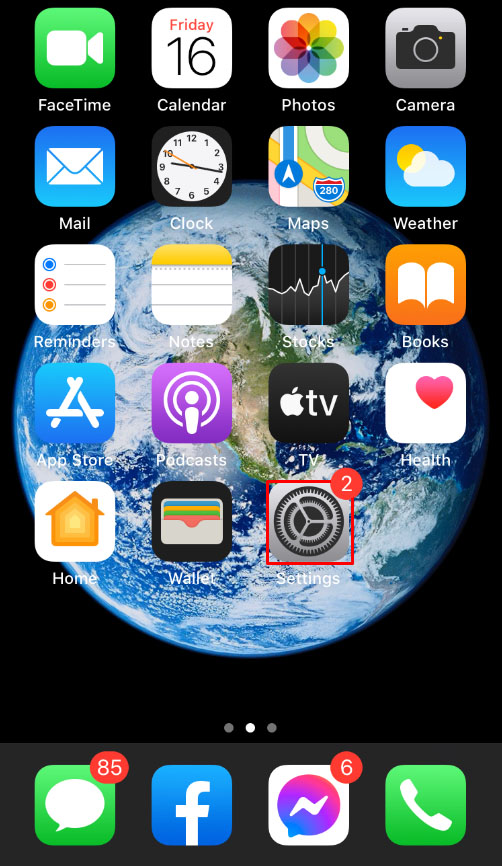
- Натисніть “Wi-Fi”.
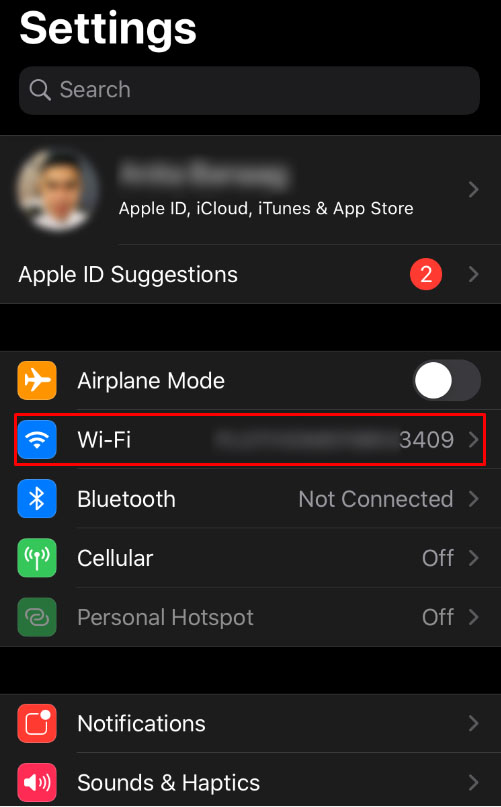
- Натисніть значок “i” поруч з назвою мережі. Мережа має бути тією, до роутера якої ви намагаєтеся отримати доступ.
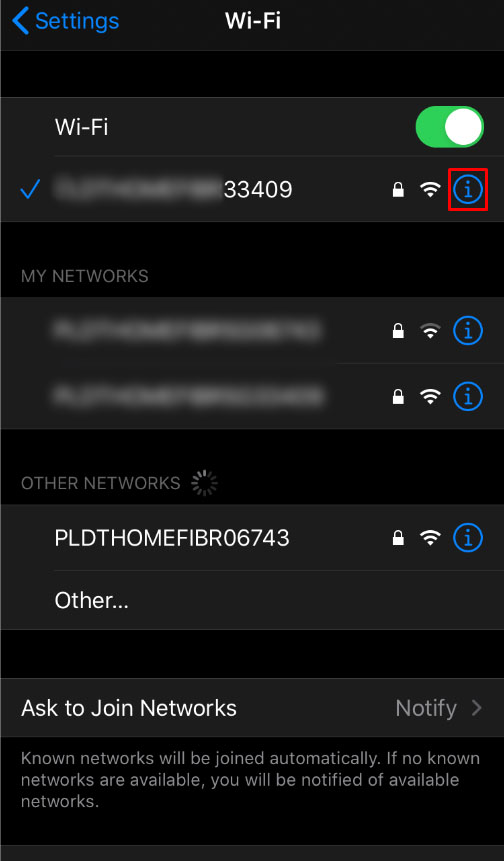
- Знайдіть IP-адресу в полі “Маршрутизатор”.
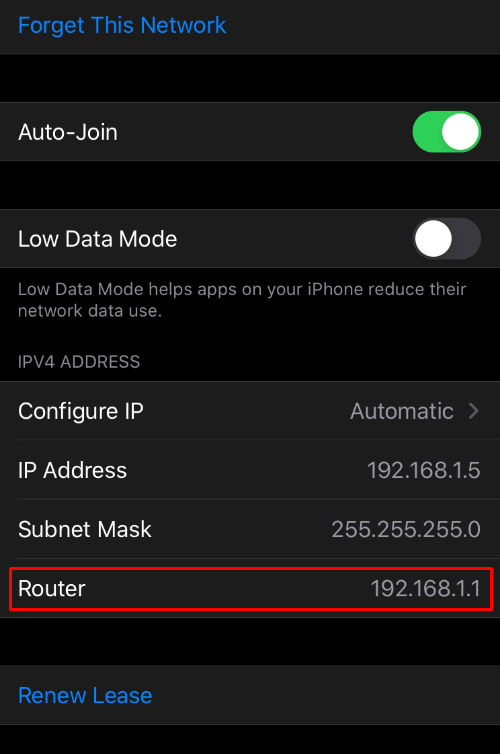
- Знайшовши IP-адресу, ви можете ввести її в адресний рядок браузера та увійти в систему.
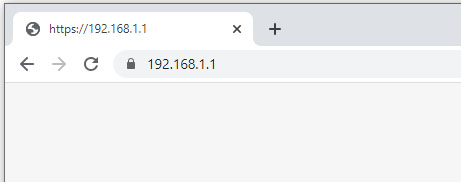
Якщо ви не знаєте пароль для входу в роутер, скористайтеся інструкціями, наведеними на початку статті.
Як знайти IP-адресу та пароль роутера з комп’ютера Windows
Щоб знайти IP-адресу вашого роутера з комп’ютера Windows, виконайте такі дії:
- Відкрийте меню “Пуск” або рядок пошуку.

- Введіть “cmd” і натисніть Enter, щоб відкрити командний рядок.

- Введіть команду “ipconfig” і натисніть Enter.
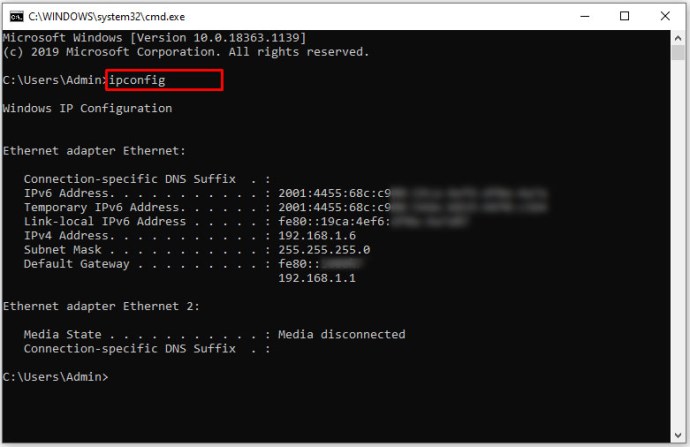
- Знайдіть мережеве підключення для вашого роутера. Якщо ви використовуєте кабель, це зазвичай Ethernet. Якщо Wi-Fi, то шукайте адаптер Wi-Fi.
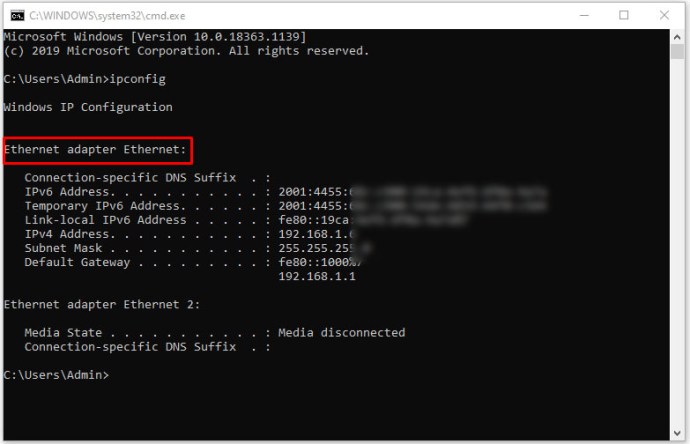
- IP-адреса роутера вказана в розділі “Шлюз за замовчуванням”. Використовуйте формат IPv4 (наприклад, 10.0.0.1).
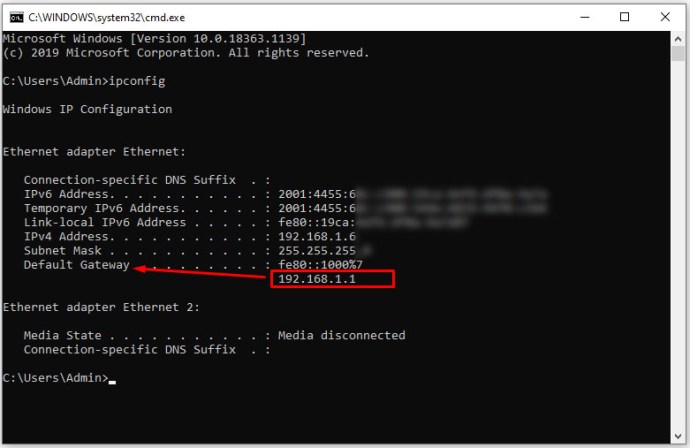
Цей метод покаже вам лише IP-адресу роутера. Ви можете ввести цю адресу в браузері, щоб увійти в налаштування роутера. Якщо у вас немає імені користувача та пароля, зверніться до провайдера або скористайтеся варіантами за замовчуванням, про які ми говорили раніше.
Як знайти IP-адресу та пароль роутера з Mac
Якщо ви використовуєте Mac, виконайте наступні кроки:
- Натисніть меню Apple і виберіть “Системні налаштування”.
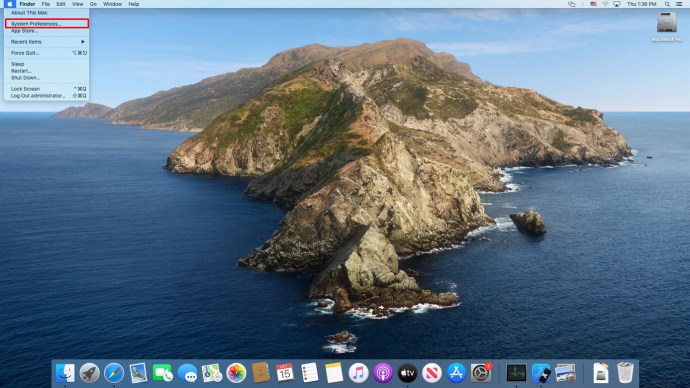
- Виберіть “Мережа”.
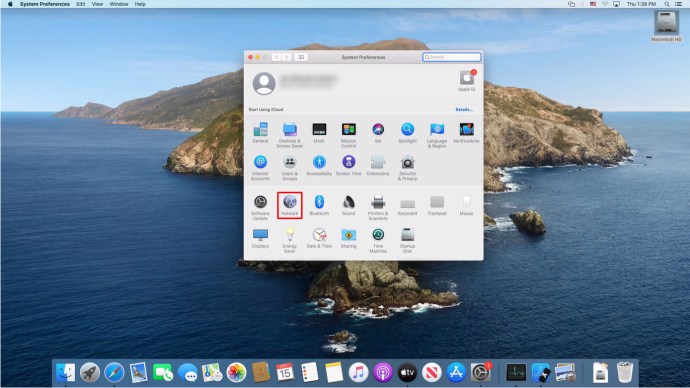
- Виберіть підключення до мережі, зазвичай це Wi-Fi або Ethernet / Local Area Connection.
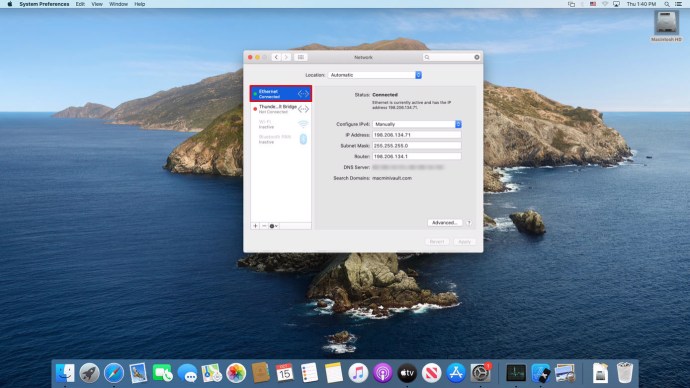
- Натисніть “Додатково” у правому нижньому кутку.
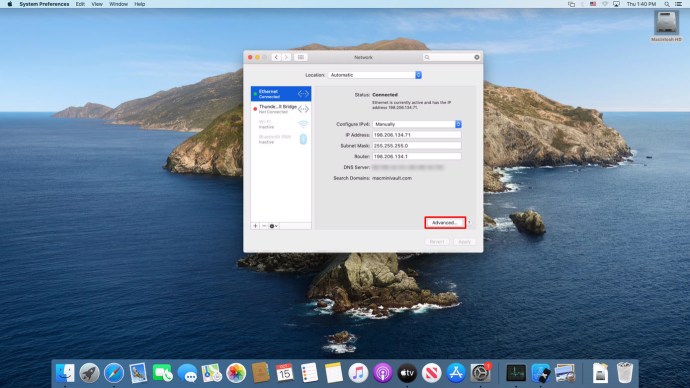
- На вкладці “TCP/IP” знайдіть “Маршрутизатор”. Числа – це IP-адреса вашого роутера. Вона має виглядати приблизно так: 192.168.1.1 або 10.0.0.1.
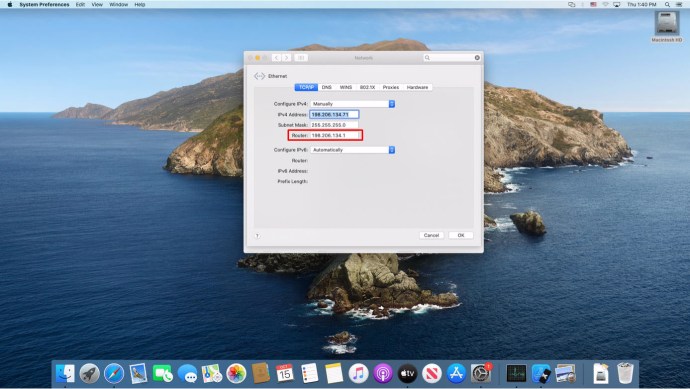
Якщо ви не знаєте даних для входу до свого роутера, вам потрібно буде звернутися до провайдера. Отримання IP-адреси може допомогти вам лише частково.
Як знайти пароль роутера з пристрою Android
Відповідь проста: Android не може вам допомогти у відновленні пароля роутера.
Ви можете знайти IP-адресу вашого роутера, виконавши наступні кроки:
- Відкрийте “Налаштування”.
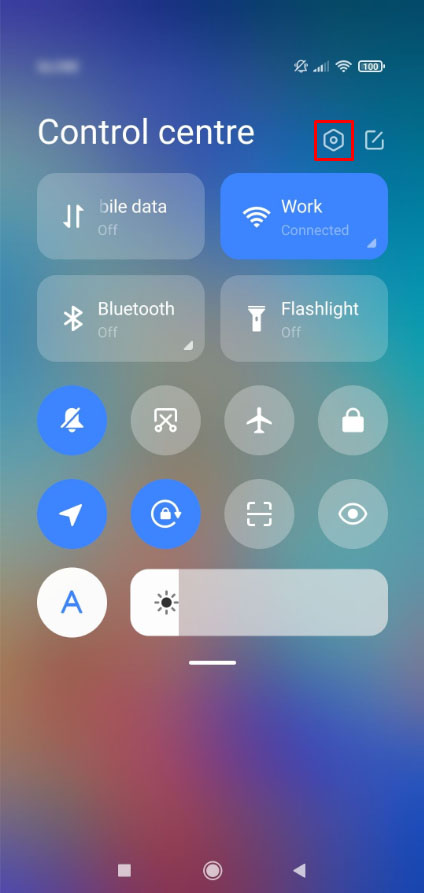
- Відкрийте “Wi-Fi”.
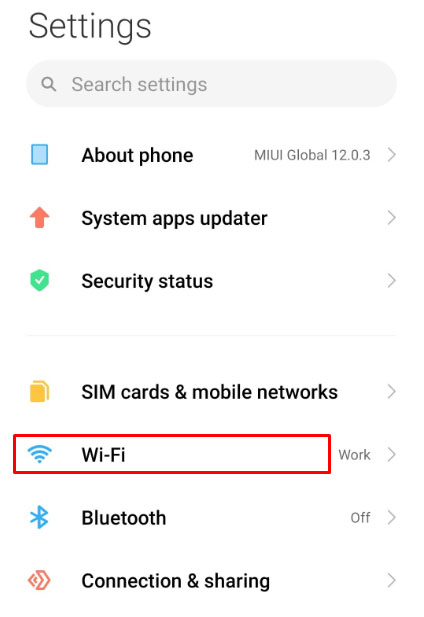
- Натисніть стрілку біля мережі, до якої ви підключені. Переконайтеся, що ви підключені до потрібної мережі.
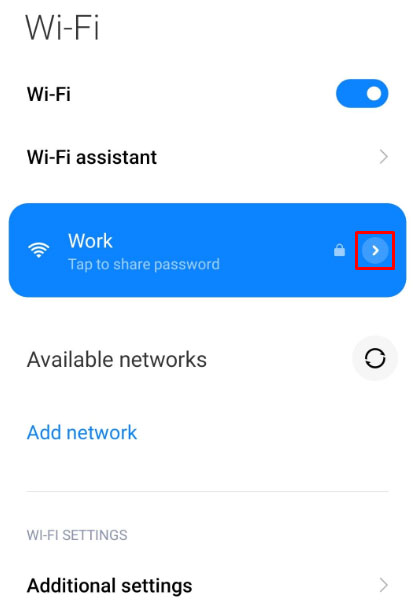
- IP-адреса роутера вказана в розділі “Шлюз”.
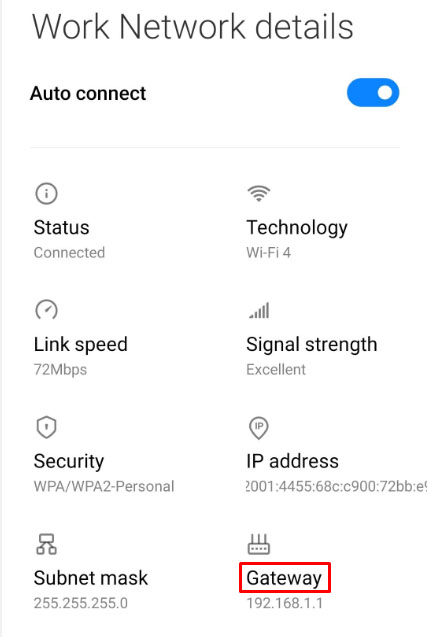
Якщо ви хочете поділитися паролем Wi-Fi зі свого Android, перейдіть в розділ Wi-Fi, потім натисніть на потрібну мережу. На екрані з’явиться QR-код. Сканування цього коду іншим пристроєм дасть йому пароль Wi-Fi.
Досягнення успіху
Сподіваємося, що цей посібник допоміг вам відновити пароль від вашого роутера. Це може бути складним завданням, і іноді єдиним виходом є заміна роутера. Рекомендуємо зберігати дані для входу до вашого роутера у надійному місці.
Чи підійшов вам якийсь із стандартних паролів? Чи зверталися ви до свого провайдера? Поділіться своїм досвідом у коментарях нижче.